1、打开PS软件,点击‘文件’,打开一个需要修改的图片文件,我们需要将“中级”改为“高级”。


2、文件打开后,选择文字工具,输入需要更改的文字,然后更改成和原件相同的字体。
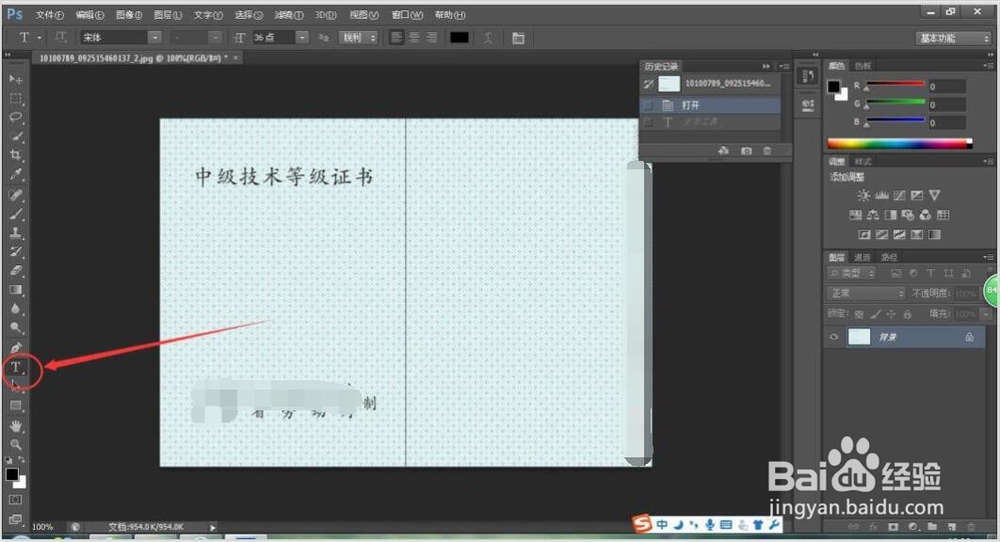

3、点击选择工具,确定编乩态祗嚆辑的是文字图层(右侧),按Ctrl+t,调整文字的大小,直到和原件的一致,将更改后的文字完全覆盖到需要更改的位置上,需要完全符合才好。



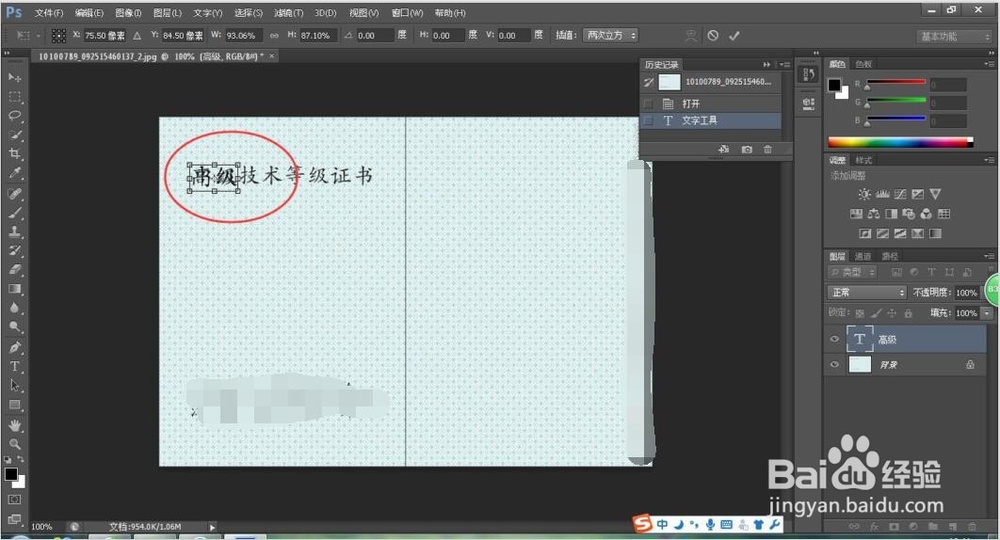
4、调整好后,先点击“选择”工具,再点击下面的“矩形选框”。



5、再点击“选择工具”,右侧选择“背景”图层。
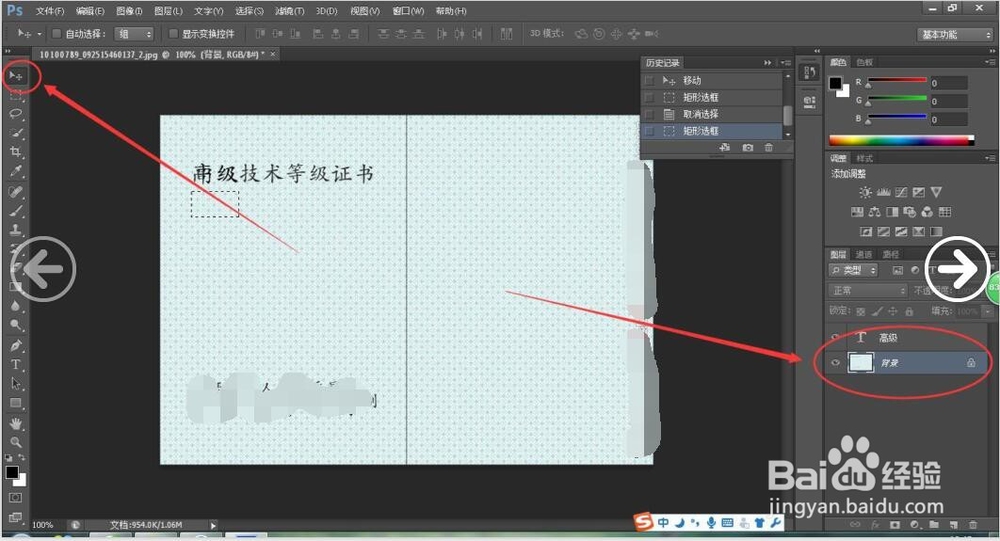
6、按住shift+Alt,用鼠标将矩形选框拖到更改后的位置上,矩形选框的大小要符合更改位置的大小,之后再Ctrl+d(取消),再保存即可。

